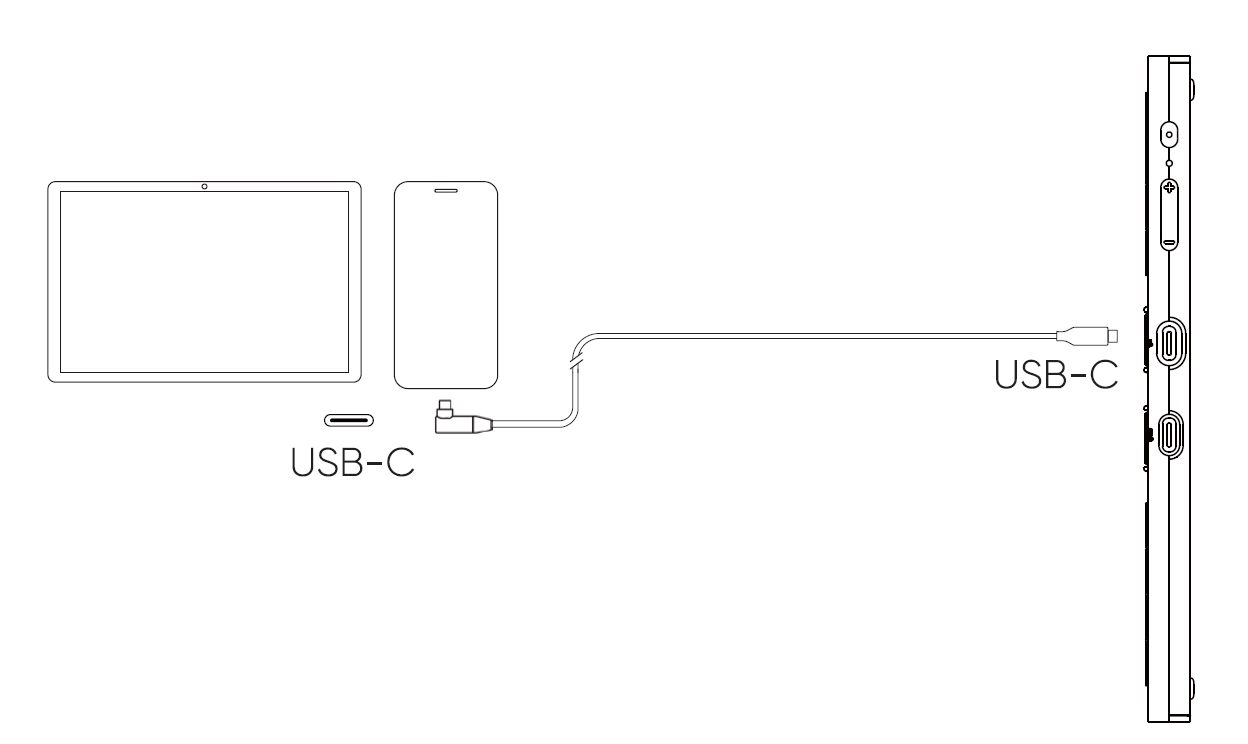1. Verifique se o computador tem uma porta USB-C que suporta a saída de vídeo;
2. Conecte uma extremidade do cabo de conexão USB-C para USB-C na porta USB-C de função completa marcada como na extremidade da tela digitalizadora;
3. Conecte a outra extremidade do USB-C a uma porta USB-C do computador que suporta a saída DisplayPort.
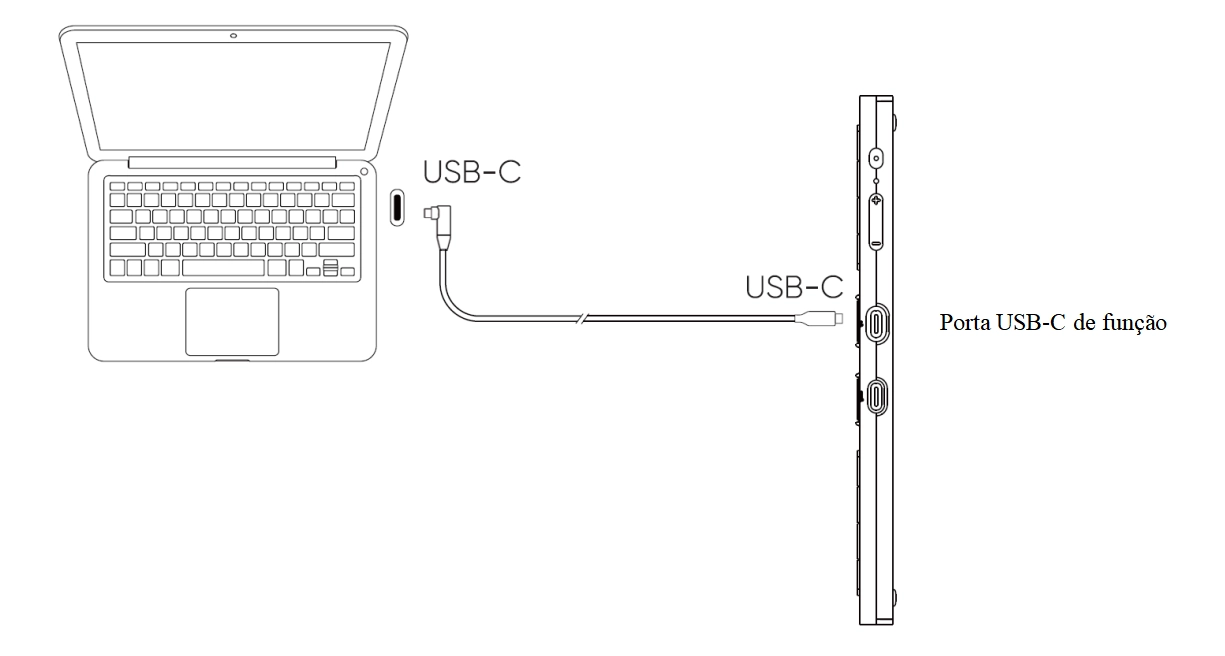
1. Recomenda-se que usar preferencialmente a porta HDMI da placa de vídeo dedicada do computador (se disponível);
2. Conecte o cabo de conexão USB-C na porta três em um marcada como na extremidade da tela digitalizadora;
3. Conecte o cabo USB-A preto e o cabo HDMI nas portas correspondentes do computador, respectivamente;
4. Se a tela piscar ou não conseguir iniciar, precisará conectar um plugue USB-A vermelho adicional para obter energia suplementar.
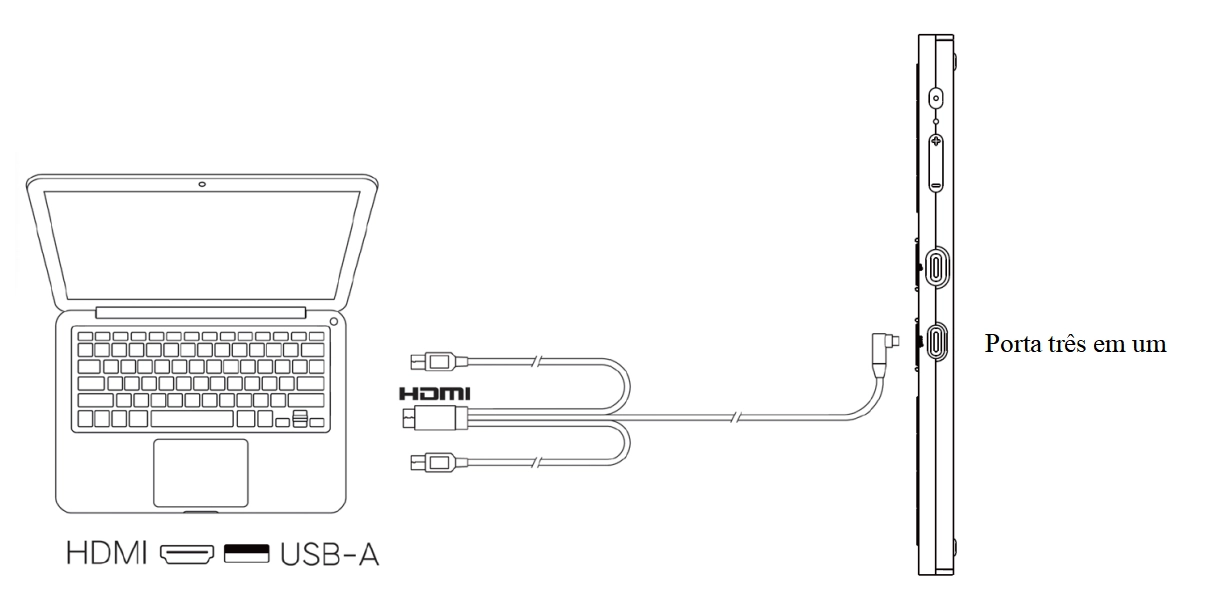
1. Recomenda-se usar um dispositivo Android compatível com o "Modo Desktop". Consulte o site oficial para modelos específicos;
2. Conecte uma extremidade do cabo de conexão USB-C para USB-C na porta USB-C de função completa marcada como na extremidade da tela digitalizadora;
3. Conecte a outra extremidade na porta USB-C do dispositivo Android que suporte a saída DisplayPort;
4. Se o celular não tiver energia suficiente, por favor, use um cabo três em um para conectar o adaptador de energia à porta três em um marcada como na extremidade da tela digitalizadora.